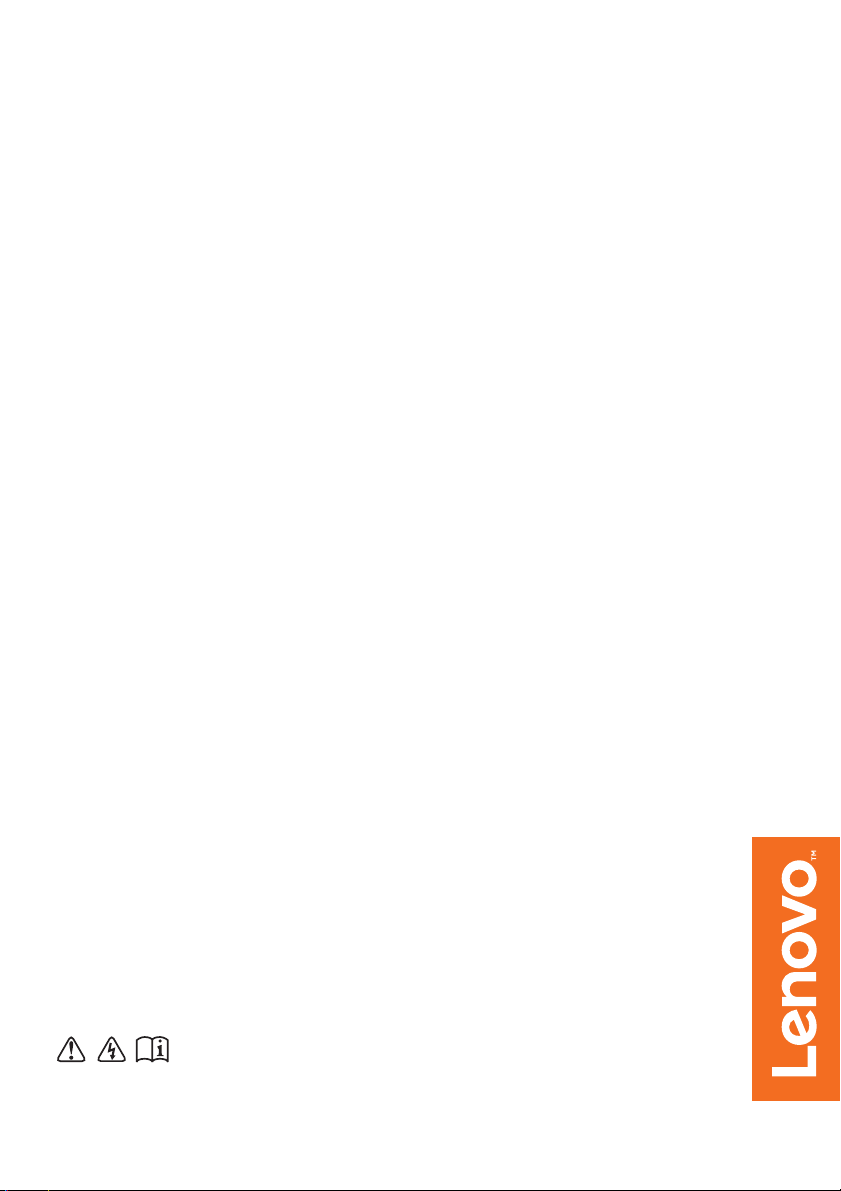
Lenovo
B41-80/B51-80
Használati útmutató
A számítógép használatba vétele előtt olvassa el a mellékelt
kézikönyvekben található biztonsági előírásokat és fontos tanácsokat.
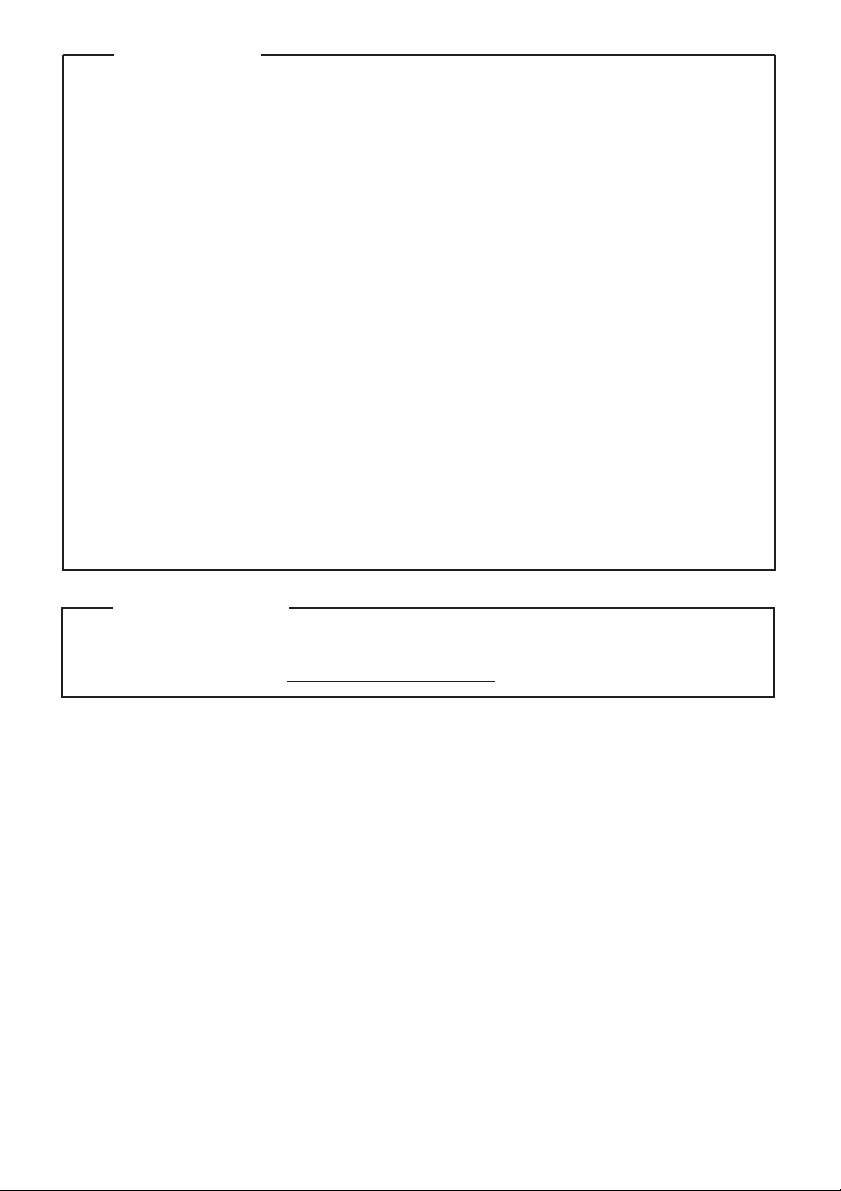
Megjegyzések
•
A készülék használatba vétele előtt először olvassa el a Lenovo Biztonsági
és általános tájékoztató kézikönyvet.
•
Ebben az útmutatóban egyes előírások feltételezhetik, hogy Ön a
®
Windows
7 vagy Windows® 10 operációs rendszert használja. Más
Windows operációs rendszerek használata esetén egyes műveletek kissé
eltérőek lehetnek. Ha más operációs rendszert használ, egyes műveletek
esetleg nem használhatók.
•
Az ebben az útmutatóban leírt funkciók a legtöbb modellben azonosak.
Előfordulhat, hogy néhány funkció az Ön számítógépén nem használható,
és/vagy az Ön számítógépén olyan funkciók is vannak, amelyeket ez a
használati útmutató nem ír le.
•
Egyéb megjegyzés hiányában a kézikönyvben használt ábrák a
Lenovo B51-80 számítógépre vonatkoznak.
•
A kézikönyvben található ábrák eltérhetnek a tényleges terméktől.
Kérjük tanulmányozza a tényleges terméket.
Előírt nyilatkozat
•
A részletekért tekintse meg a Guides & Manuals (Útmutatók és
kézikönyvek) lapot a http://support.lenovo.com oldalon.
Első kiadás (2015. augusztus)
© Copyright Lenovo 2015.
FIGYELMEZTETÉS MEGHATÁROZOTT ÉS KORLÁTOZOTT JOGOKRA: Ha az adatok vagy a szoftver
átadása Általános Szolgáltatási Adminisztrációs („GSA”) szerződés keretében történik, akkor a felhasználásra,
sokszorosításra vagy közzétételre a GS-35F-05925 sz. szerződésben rögzített korlátozások vonatkoznak.
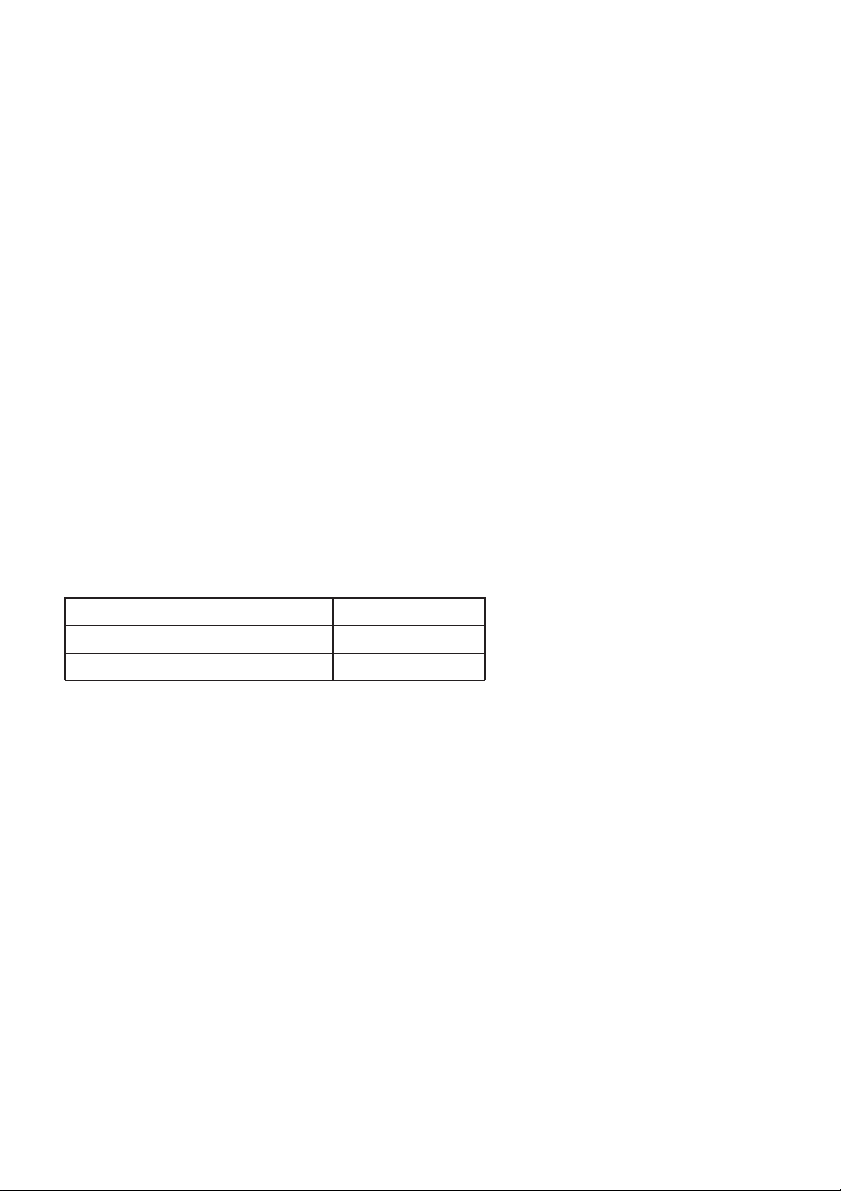
Lenovo
Használati útmutató
Egyéb megjegyzés hiányában az ebben a kézikönyvben szereplő utasítások
a következő Lenovo notebook számítógépekre vonatkoznak.
Modell neve MT
Lenovo B41-80 80LG
Lenovo B51-80 80LM
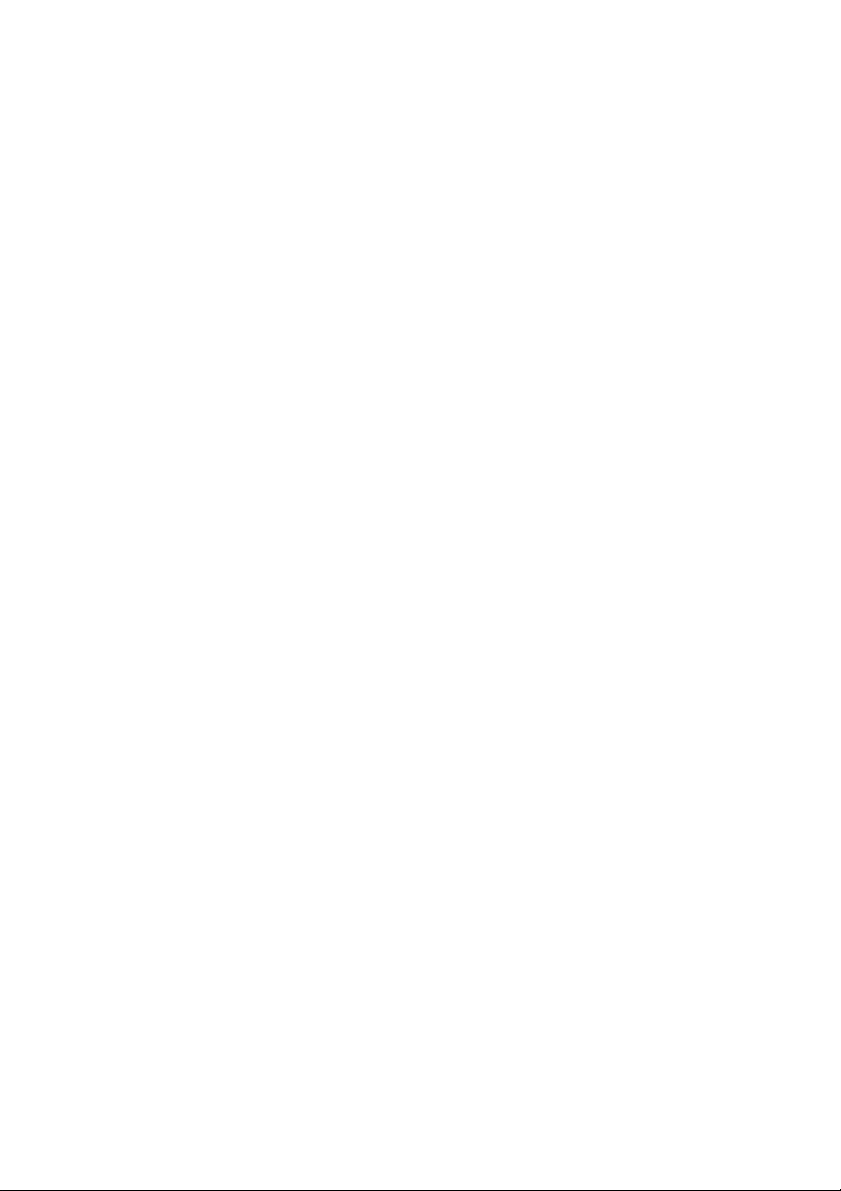
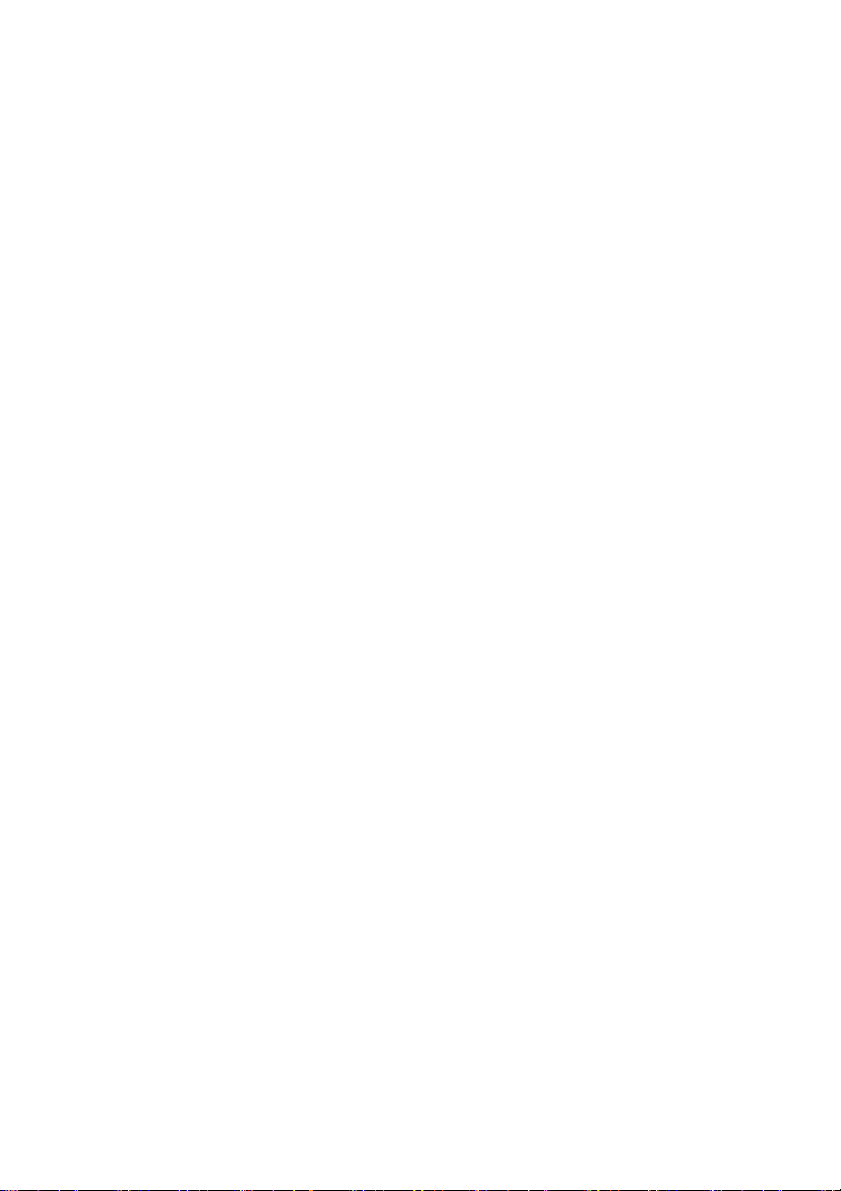
Tartalom
1. fejezet: Ismerkedés a számítógéppel................................................1
Felülnézet.......................................................................................................................1
Bal oldali nézet...............................................................................................................6
Jobb oldali nézet...........................................................................................................10
Elölnézet.......................................................................................................................12
Alulnézet ......................................................................................................................14
2. fejezet: A Windows 10 használatának megkezdése ...................... 15
Az operációs rendszer első beállítása...........................................................................15
Az operációs rendszer interfészei ................................................................................15
A számítógép alvó állapotba helyezése vagy kikapcsolása .........................................17
Csatlakozás vezeték nélküli hálózatra..........................................................................19
Segítségkérés a Windows-tól.......................................................................................20
3. fejezet: Lenovo OneKey Recovery rendszer..................................21
4. fejezet: Hibaelhárítás........................................................................ 23
Gyakran ismételt kérdések...........................................................................................23
Hibaelhárítás ................................................................................................................26
A függelék CRU útmutatások ..............................................................30
Az akkumulátor cseréje................................................................................................31
A merevlemez- meghajtó cseréje.................................................................................32
A memória cseréje .......................................................................................................35
Az optikai meghajtó cseréje.........................................................................................38
A billentyűzet cseréje...................................................................................................40
Védjegyek ..............................................................................................43
i
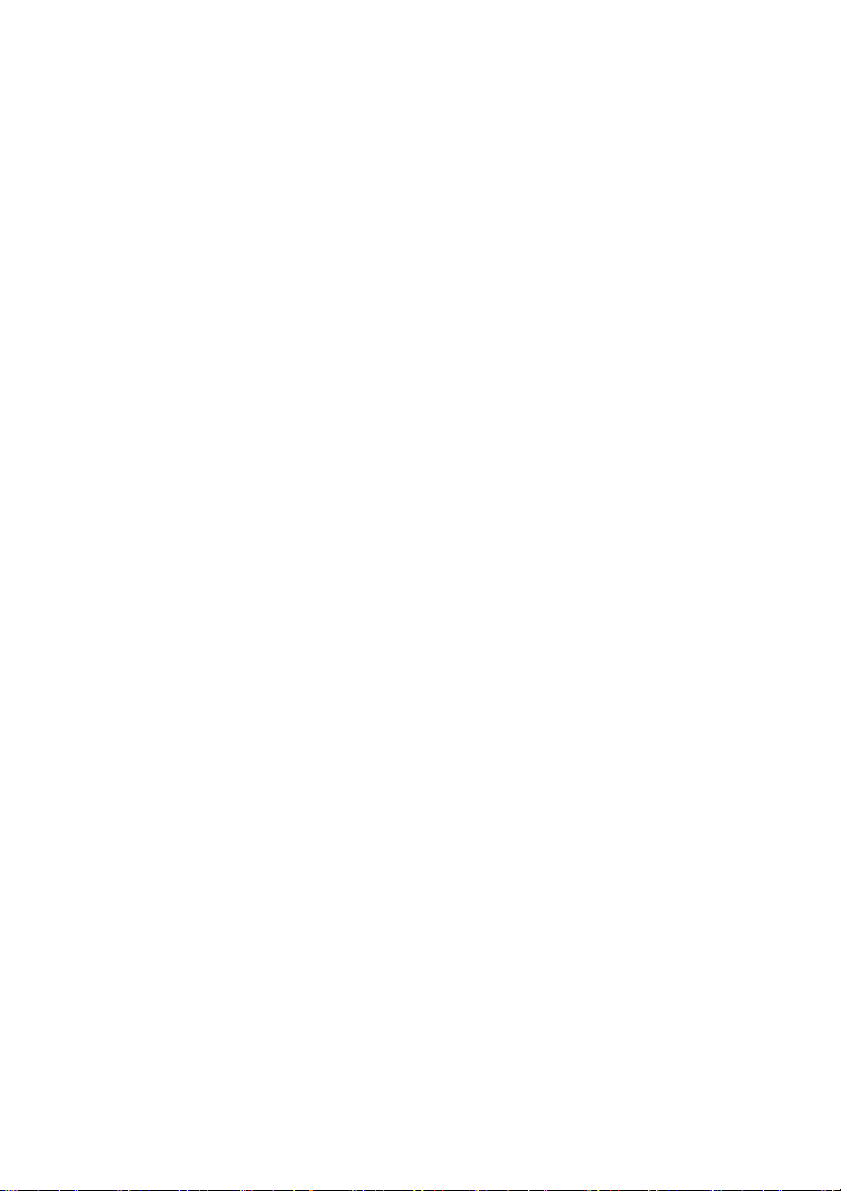
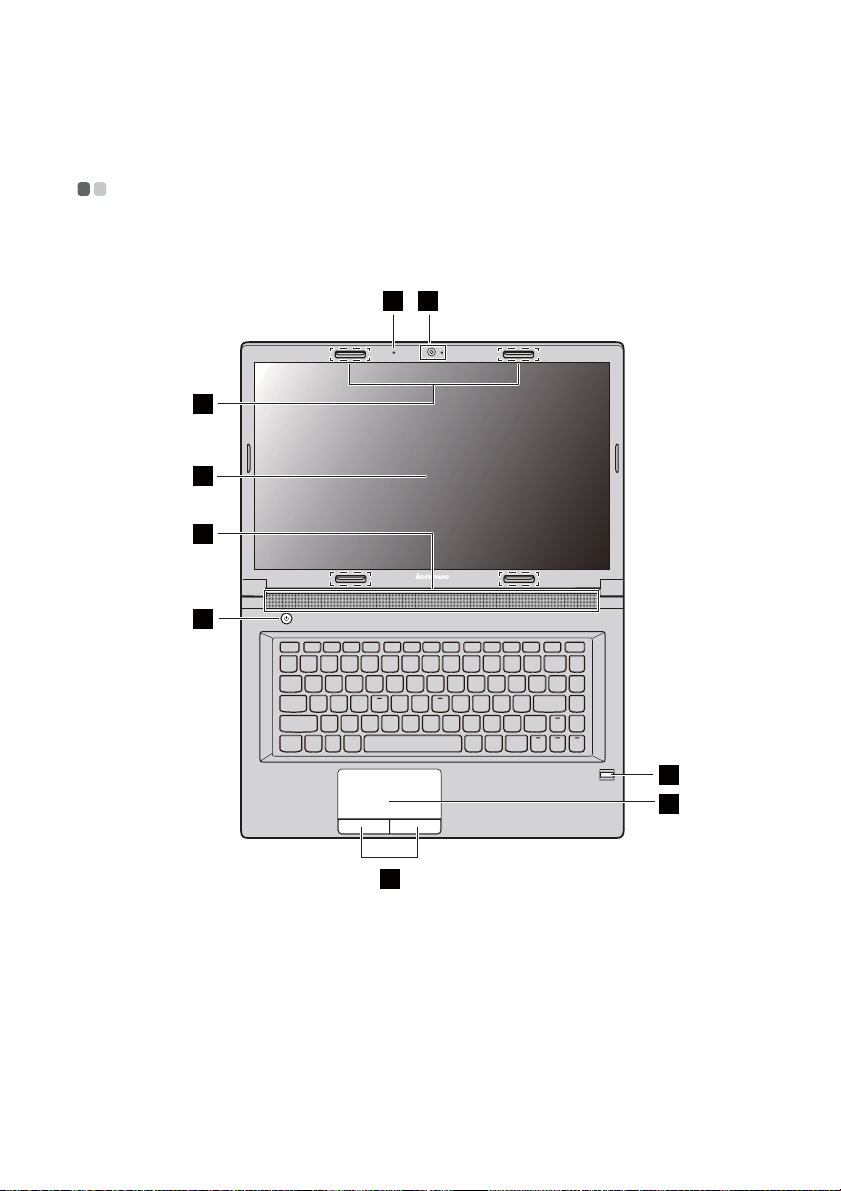
1. fejezet: Ismerkedés a számítógéppel
Felülnézet - - - - - - - - - - - - - - - - - - - - - - - - - - - - - - - - - - - - - - - - - - - - - - - - - - - - - - - - - - - - - - - - - - - - - - - - - - - - - - - - - - - - - - - - - - - - - - - - - - - - - - - - - - - - - - - - -
B41-80
1
2
3
4
5
6
7
8
9
1
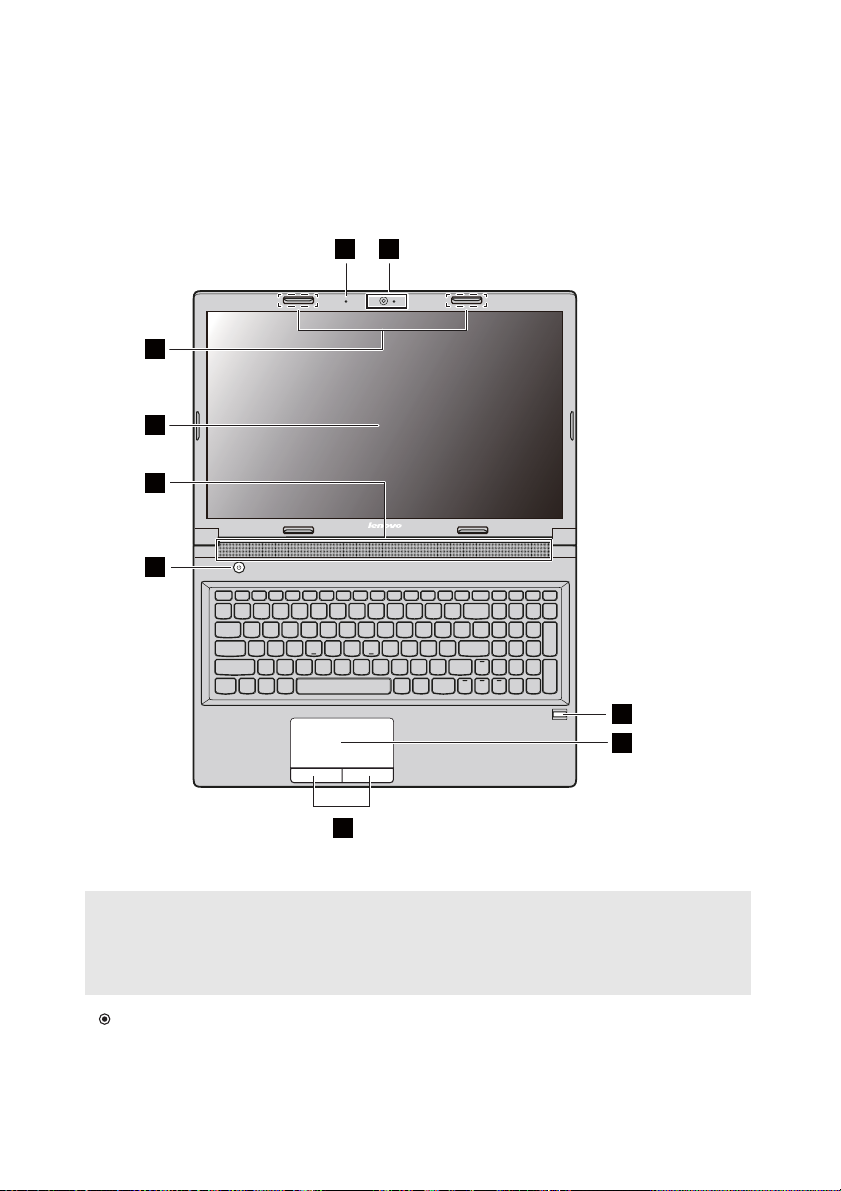
1. fejezet: Ismerkedés a számítógéppel
B51-80
1
2
3
4
5
6
9
Megjegyzés:
• A szaggatott vonallal bekeretezett alkatrészek kívülről nem láthatók.
• Ezen útmutatóban szereplő ábrák eltérhetnek a tényleges kiviteltől. Kérjük, tanulmányozza a
tényleges terméket.
Figyelem:
• 130 foknál jobban ne hajtsa ki a megjelenítőt. A megjelenítő lehajtásakor ügyeljen arra,
hogy ne maradjon toll vagy bármilyen más tárgy a megjelenítő és a billentyűzet között.
Ellenkező esetben megsérülhet a megjelenítő.
2
7
8
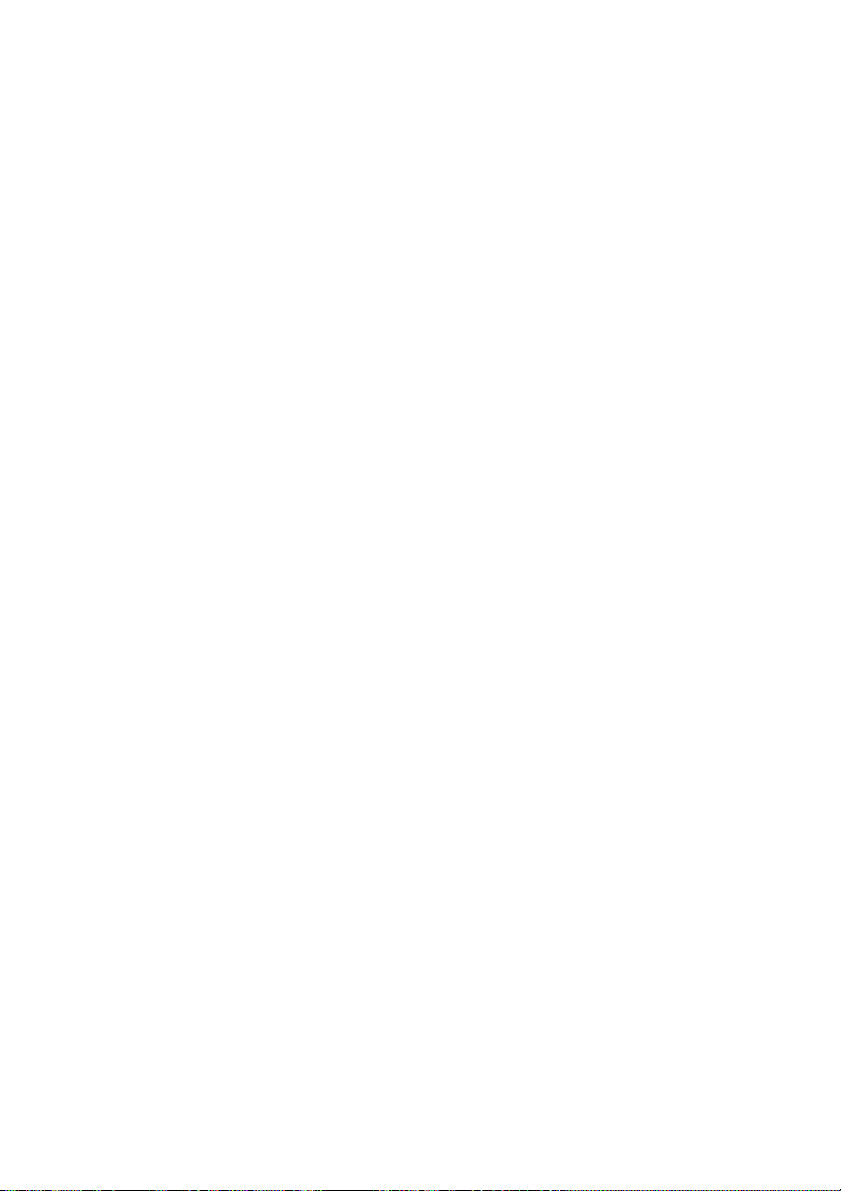
1. fejezet: Ismerkedés a számítógéppel
a
Beépített kamera
(egyes típusok
esetén)
ib
Beépített mikrofon
(egyes típusok
esetén)
c
Vezeték nélküli
antennák
(egyes típusok
esetén)
d
Megjelenítő
e
Hangszórók
f
Főkapcsoló
g
Ujjlenyomat olvasó
(egyes típusok
esetén)
h
Érintőpanel
i
Érintőpanel gombjai
Videokommunikációhoz vagy fényképek készítéséhez
használatos.
Videokonferenciához, hangalámondáshoz vagy
hangfelvételhez használható.
Egy vezeték nélküli adapterhez kapcsolódik, vezeték
nélküli rádiójelek küldése és fogadása céljából.
Képmegjelenítést biztosít.
Innen hallható a hang.
Ezzel a gombbal lehet bekapcsolni a számítógépet.
Azon ujjlenyomatokat regisztrálja, melyek jelszóként
használatosak számítógépe védelme érdekében,
A hagyományos egér funkcióit végzi.
A kurzor elmozdításához csúsztassa az ujját az
érintőpanelen a kívánt irányba.
A bal és jobb oldali gombok működése ugyanaz, mint a
hagyományos egér bal és jobb gombjáé.
3
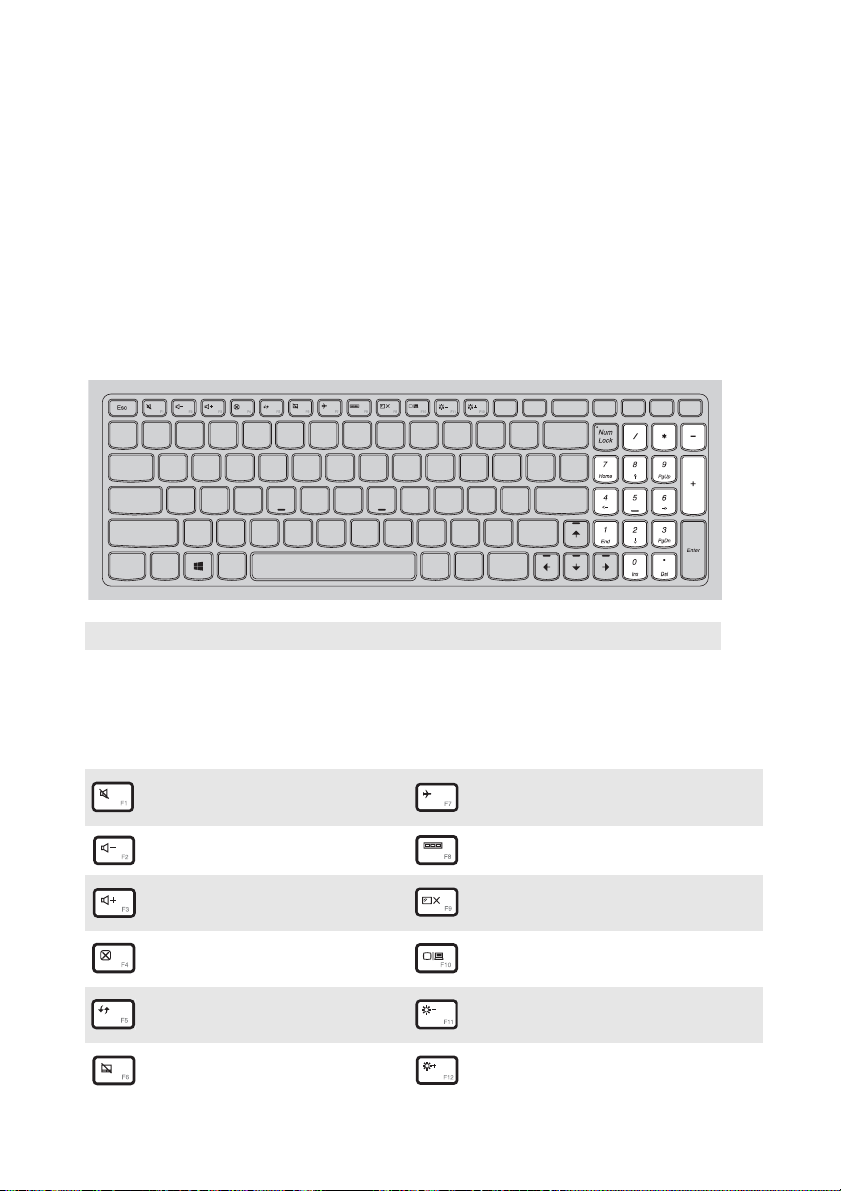
1. fejezet: Ismerkedés a számítógéppel
A billentyűzet használata
Számítógépe a szabványos billentyűzetbe integrált számbillentyűzettel,
gyorsbillentyűkkel és funkcióbillentyűkkel rendelkezik.
Számbillentyűzet (B51-80 esetén)
A billentyűzet elkülönített numerikus billentyűzettel rendelkezik. A billentyűzet
engedélyezésére vagy letiltására a Számbillentyűzet zár billentyűt (Num Lock)
nyomja meg.
Insert PrtSc Delete
Fn
Megjegyzés: A numerikus zárolás jelzőfénye világít a numerikus billentyűzet engedélyezésekor.
Home End
Pause Break ScrLk SysRq
PgUp
PgDn
Gyorsbillentyűk
A megfelelő gyorsbillentyűk megnyomásával gyorsan elérhetők az egyes
rendszerbeállítások.
Hang elnémítása/
:
visszakapcsolása.
A hangerő csökkentése.
:
A hangerő növelése.
:
A pillanatnyilag aktív képernyő
:
bezárása.
Az asztal vagy a pillanatnyilag
:
aktív képernyő frissítése.
Az érintőpanel engedélyezése/
:
tiltása.
4
Repülőgép üzemmód engedélyezése/
:
tiltása.
Az aktív program kapcsolása.
:
Az LCD-képernyő háttérvilágításának
:
be-/kikapcsolása.
Kép megjelenítése a csatlakoztatott
:
megjelenítőn.
A megjelenítő fényerejének
:
csökkentése.
A megjelenítő fényerejének növelése.
:
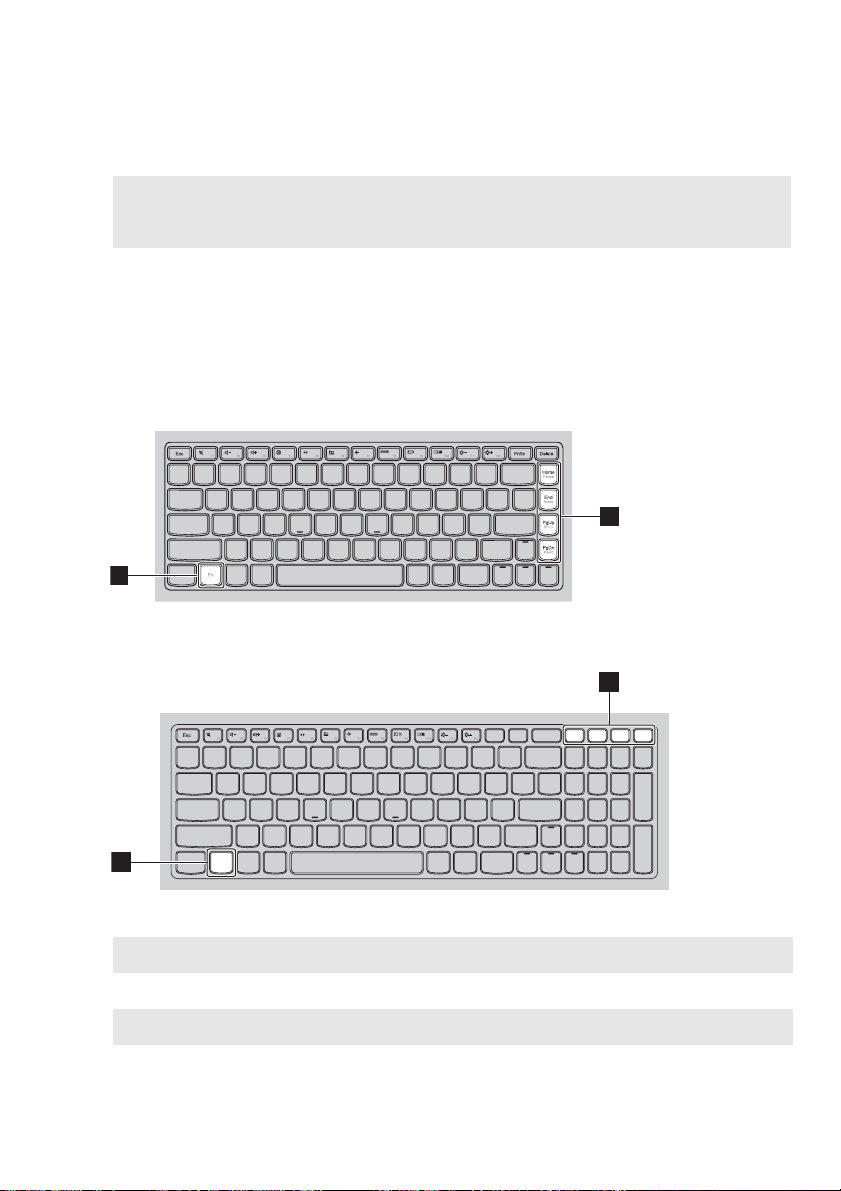
1. fejezet: Ismerkedés a számítógéppel
Megjegyzés: Ha a Gyorsbillentyű módot Engedélyezve beállításról Letiltva beállításra módosítja a
BIOS beállító segédprogramban, az Fn gombot lenyomva kell tartania a megfelelő
gyorsbillentyű lenyomásakor.
Funkcióbillentyű kombinációk
A funkcióbillentyű kombinációk használatához, nyomja meg a az Fn billentyűt ,
majd nyomja meg az egyik funkcióbillentyűt .
B41-80
1
B51-80
b
Insert PrtSc Delete
2
2
PgUp
Home End
Pause Break ScrLk SysRq
PgDn
a
1
Fn
A következőkben a funkcióbillentyűk kombinációinak rövid ismertetése olvasható.
Fn + Home:
Fn + End:
Fn + PgUp:
Fn + PgDn:
A pause funkció aktiválása.
A break funkció aktiválása.
A scroll lock engedélyezése/letiltása.
A beillesztés funkció aktiválása.
5
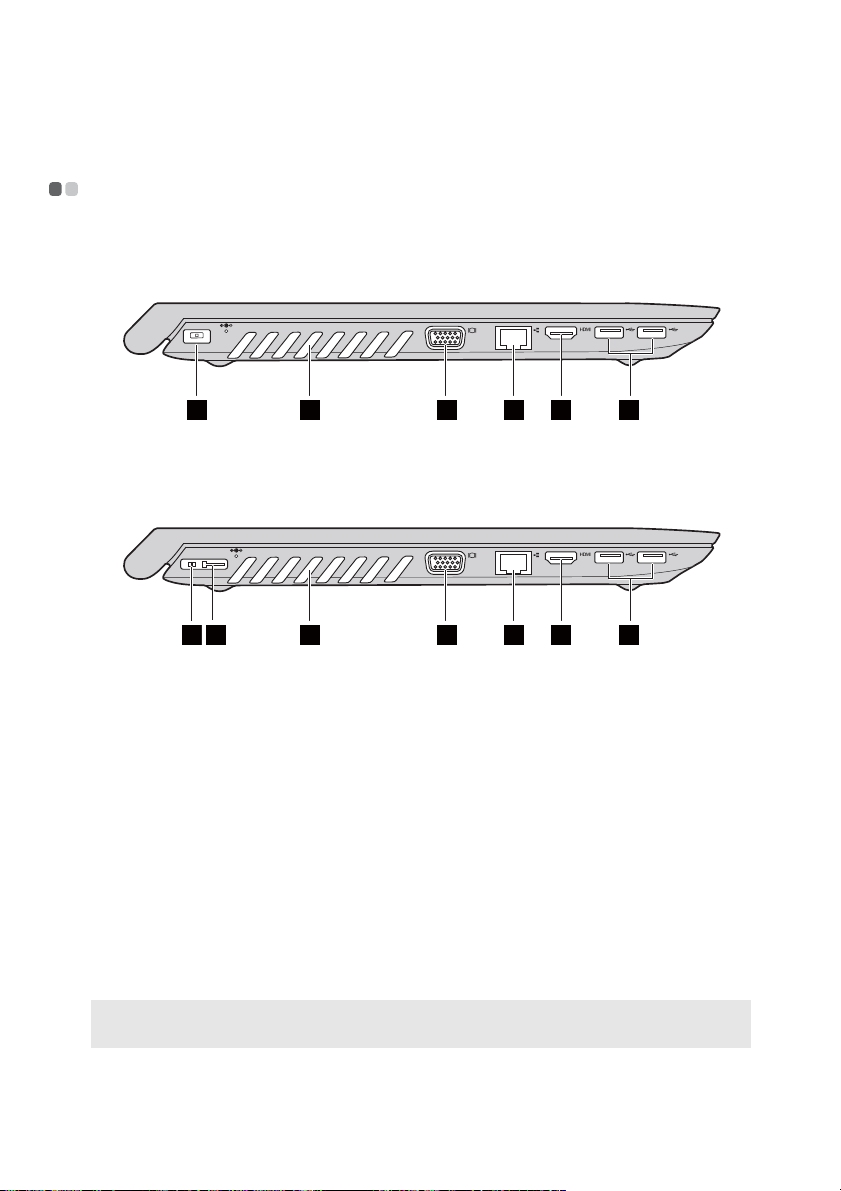
1. fejezet: Ismerkedés a számítógéppel
Bal oldali nézet - - - - - - - - - - - - - - - - - - - - - - - - - - - - - - - - - - - - - - - - - - - - - - - - - - - - - - - - - - - - - - - - - - - - - - - - - - - - - - - - - - - - - - - - - - - - - - - - -
B41-80
1 3
4 5
6 7
B51-80
a
Hálózati adapter
1 3
Ide csatlakoztathatja a hálózati adaptert.
4 5
csatlakozó
b
Lenovo OneLink
csatlakozó
(egyes típusok esetén)
Megjegyzés: Gondoskodjon a csatlakozófedél megőrzéséről. Tegye fel ismét a Lenovo OneLink
csatlakozóra, ha nem használja a Lenovo OneLink csatlakozót.
Hálózati adapternek a hálózati adapter csatlakozóhoz
való csatlakoztatása esetén, az hálózati feszültséggel
látja el a számítógépet és tölti az akkumulátort. Ha
támogatott ThinkPad OneLink Dock van a Lenovo
OneLink csatlakozóhoz csatlakoztatva, akkor az nem
csupán bővíti a számítógép funkcióit, hanem hálózati
feszültséggel látja el a számítógépet és tölti az
akkumulátort.
A Lenovo OneLink csatlakozó használatához, először el
kell távolítania a Lenovo OneLink csatlakozó fedelét.
6 72
6
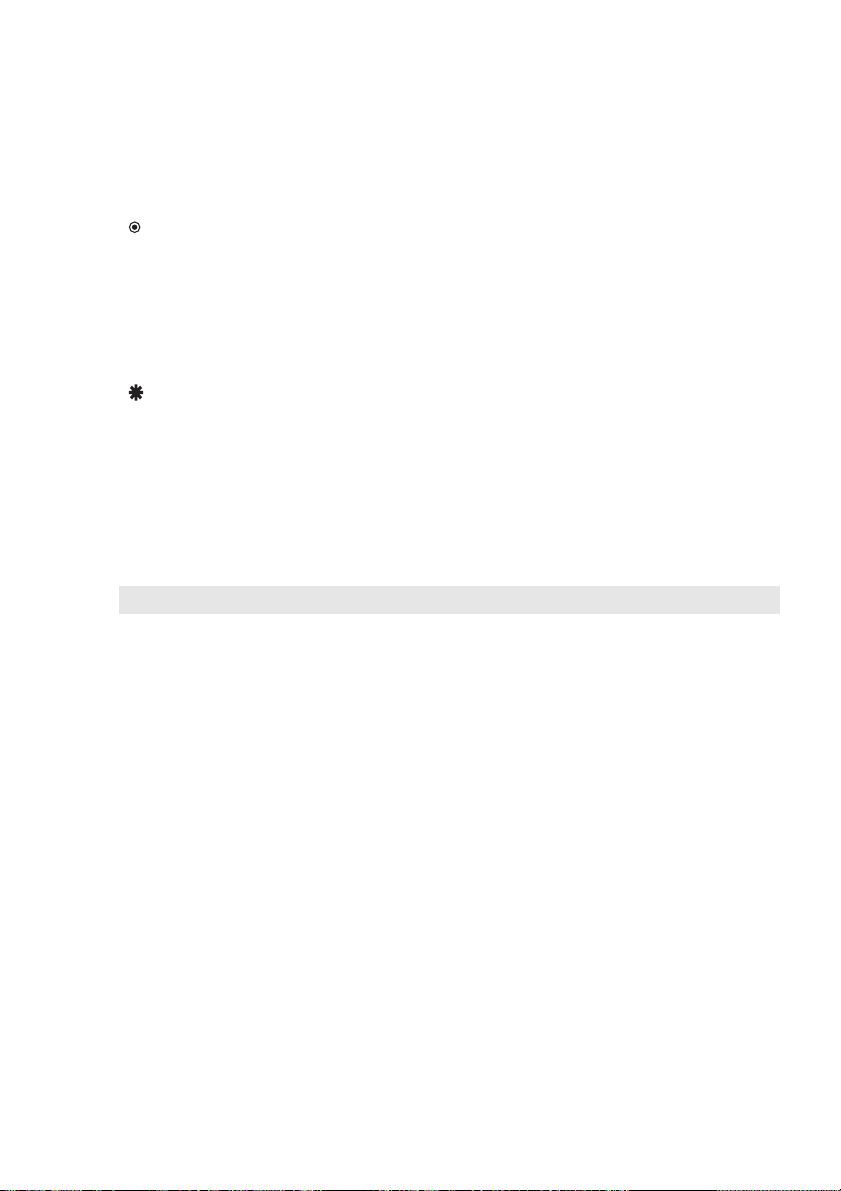
1. fejezet: Ismerkedés a számítógéppel
c
Szellőzőnyílások
Figyelem:
• Ügyeljen rá, hogy egyik szellőzőnyílás se legyen eltakarva, különben a számítógép
túlmelegedhet.
d
VGA-port
e
RJ-45 port
Elvezetik a belső hőt.
Külső megjelenítő eszközök csatlakoztatására szolgál.
A számítógép Ethernet-hálózathoz való csatlakoztatására
szolgál.
Veszély:
• Az áramütés elkerülése érdekében, ne csatlakoztasson telefonkábelt az Ethernet-porthoz.
A porthoz kizárólag Ethernet-kábel csatlakoztatható.
f
HDMI port
Csatlakoztatás HDMI-bemenetű készülékekhez, például
TV-hez vagy megjelenítőhöz.
g
USB 3.0 csatlakozók
Ide lehet csatlakoztatni az USB eszközöket.
A részletekért lásd: „USB-eszközök csatlakoztatása”,
8. oldal.
Megjegyzés: Az USB 3.0 csatlakozó az USB 1.1, 2.0 és 3.0 szabványokkal kompatibilis.
7
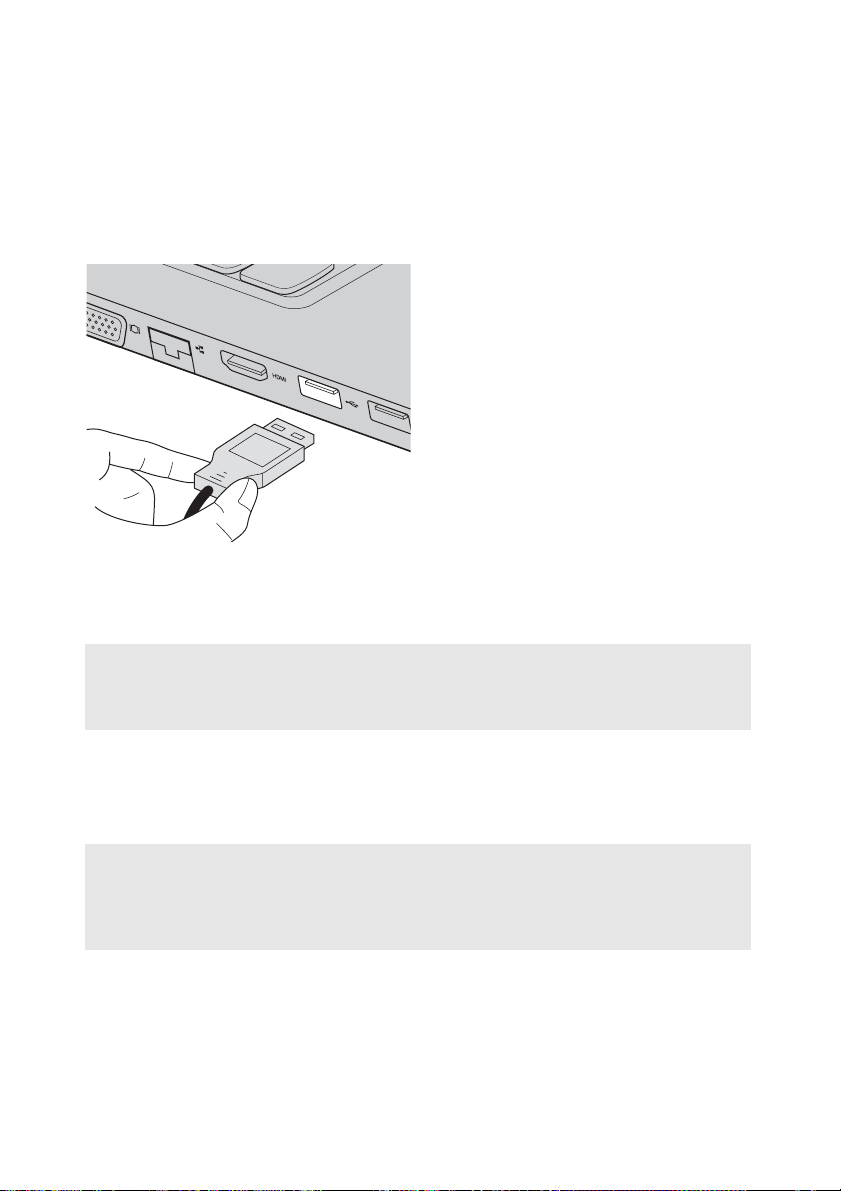
1. fejezet: Ismerkedés a számítógéppel
USB-eszközök csatlakoztatása
USB-eszközt csatlakoztathat a számítógéphez, ha annak USB-csatlakozóját (A típus)
a számítógép USB-portjához csatlakoztatja.
Amikor először csatlakoztat USB-eszközt a számítógép USB-portjához, a Windows
automatikusan telepít egy illesztőprogramot az eszközhöz. Az illesztőprogram
telepítése után további lépések elvégzése nélkül választhatja le és csatlakoztathatja
újra az eszközt.
Megjegyzés: A Windows általában a csatlakoztatás után észleli az először csatlakoztatott
eszközöket, majd automatikusan telepíti az illesztőprogramot. Néhány eszköz esetén
azonban a csatlakoztatás előtt telepíteni kell az illesztőprogramot. Az eszköz
csatlakoztatása előtt ellenőrizze a gyártó dokumentációját.
USB tároló leválasztása előtt ellenőrizze, hogy a számítógép már befejezte az eszköz
használatát adatátvitelre. Az eszköz eltávolításához a leválasztás előtt kattintson a
Windows asztal értesítési területén lévő Hardver biztonságos eltávolítása és az
adathordozó kiadása ikonra.
Megjegyzés:
• Ha az USB eszköz hálózati kábelt használ, a számítógépre csatlakoztatása előtt csatlakoztassa
az eszközt egy áramforráshoz, különben előfordulhat, hogy a rendszer nem tudja felismerni az
eszközt.
• Alvó állapot módban csak a billentyűzet használatával ébreszthető fel a számítógép, az egérrel nem.
8

1. fejezet: Ismerkedés a számítógéppel
Csatlakoztatás egy vezetékes hálózatra
Megbízható egy biztonságos mód a számítógép internethez való kapcsolódására a
vezetékes csatlakoztatás.
Kábel Egy kábelmodem csatlakozik a helyi kábeltelevízió
vonalához a kábeles internetszolgáltatás használatához.
DSL A DSL egy olyan technológia, mely normál
telefonvonalakon keresztül nagy sebességű hálózati
hozzáférést tesz lehetővé otthonok és kisvállalkozások
számára.
Hardver csatlakoztatása:
Kábelek DSL
TV-kábel
Telefonvezeték
Osztó *
Kábelmodem *
*
* Nem tartozék.
Megjegyzés: A fenti ábrák csupán tájékoztatásul szolgálnak. A tényleges csatlakoztatási mód
eltérhet.
*
DSL-modem *
Osztó *
*
A szoftver konfigurálása
A számítógép beállításának részleteiről érdeklődjön az internetszolgáltatójánál.
*
9

1. fejezet: Ismerkedés a számítógéppel
c
Jobb oldali nézet - - - - - - - - - - - - - - - - - - - - - - - - - - - - - - - - - - - - - - - - - - - - - - - - - - - - - - - - - - - - - - - - - - - - - - - - - - - - - - - - - - - - - - - - - - - -
B41-80
1 2 3 4 5
B51-80
5
a
Kombinált
1 2 3
Headset csatlakozó.
hangcsatlakozó
Megjegyzés:
• A kombinált hangcsatlakozóra hagyományos mikrofon nem csatlakoztatható.
• Az eltérő szabványok miatt külső fél fejhallgatójának vagy headsetjének használata esetén
előfordulhat, hogy a hangfelvétel funkció nem használható.
b
10
USB port
Novo gomb
Ide lehet csatlakoztatni az USB-eszközöket. A részletekért
lásd: „USB-eszközök csatlakoztatása”, 8. oldal.
A számítógép kikapcsolt állapotában ezt a gombot
megnyomva a Lenovo OneKey Recovery rendszer,
a normál rendszerindítás vagy a BIOS beállító
segédprogram indul el, vagy a rendszerbetöltés
menübe lehet belépni.
4

1. fejezet: Ismerkedés a számítógéppel
d
Kensington-zár
nyílás
Biztonsági zár (nem tartozék) csatlakoztatását teszi
lehetővé, számítógépe ellopása vagy jogosulatlan
használata elleni védelem segítése érdekében.
Biztonsági zárat csatlakoztathat a számítógépéhez
annak engedély nélküli elvitelének megakadályozására.
A biztonsági zár felszerelése részletes ismertetésére a
megvásárolt biztonsági zárhoz mellékelt útmutatásokat
nézze meg.
Megjegyzés:
• A biztonsági termék megvásárlása előtt ellenőrizze, hogy kompatibilis-e biztonsági
kulcsnyílással.
• Ön a felelős a biztonsági eszköz és funkciók értékeléséért, kiválasztásáért és felszerelésért.
A Lenovo a biztonsági eszközökre és funkciókra vonatkozó magyarázatot, értékelést vagy
garanciát nem biztosít.
e
Optikai meghajtó
Optikai lemez olvasását/írását végzi.
(egyes típusok
esetén)
11

1. fejezet: Ismerkedés a számítógéppel
Elölnézet - - - - - - - - - - - - - - - - - - - - - - - - - - - - - - - - - - - - - - - - - - - - - - - - - - - - - - - - - - - - - - - - - - - - - - - - - - - - - - - - - - - - - - - - - - - - - - - - - - - - - - - - - - - - - - - - - - -
12
a
Rendszerállapot kijelzők
b
Memóriakártya-csatlakozó
A részletekért lásd: „Rendszerállapot kijelzők”,
12. oldal.
Memóriakártyák helyezhetőek el benne (nem
tartozék). A részletekért lásd: „Memóriakártyák
használata (külön megvásárolható)”, 13. oldal.
Rendszerállapot kijelzők
A rendszerállapot kijelzők mutatják számítógépe aktuális állapotát.
Tápellátás és akkumulátor állapot kijelző
• Zöld: Az akkumulátor töltöttsége 20% és 100% között van, a hálózati adapter nem
csatlakozik a számítógéphez, vagy az akkumulátor töltöttsége 80% és 100% között
van, és a hálózati adapter a számítógéphez csatlakozik.
• Villogó zöld: Az akkumulátor töltöttsége 20% és 80% között van, és a hálózati
adapter a számítógéphez csatlakozik, vagy a számítógép alvó üzemmódban van.
• Sárga: Az akkumulátor töltöttsége 5% és 20% között van, a hálózati adapter nem
csatlakozik a számítógéphez.
• Villogó sárga: 20%-nál kisebb az akkumulátor töltése, és a hálózati adapter
csatlakoztatva van a számítógéphez.
• Nem világít: Az akkumulátor le lett választva, vagy az akkumulátor töltöttsége
5% vagy alacsonyabb, a hálózati adapter nem csatlakozik a számítógéphez, esetleg
az akkumulátor ki van kapcsolva vagy hibernált üzemmódban van.
12

1. fejezet: Ismerkedés a számítógéppel
Merevlemez-meghajtó kijelző
Amikor a kijelző világít, akkor adatok olvasása vagy írása zajlik a merevlemezmeghajtón.
Figyelem:
• Amikor világít a kijelző, akkor ne kapcsolja alvó állapot módba vagy ki a számítógépet.
• Amikor világít a kijelző, akkor ne mozgassa a számítógépet. A rázkódás a merevlemez-
meghajtó meghibásodását okozhatja.
Memóriakártyák használata (külön megvásárolható)
Ezzel a számítógéppel a következő memóriakártyák használhatók:
• Secure Digital (SD) kártya
• Secure Digital High Capacity (SDHC) kártya
• SD eXtended Capacity (SDXC) kártya
• MultiMediaCard (MMC)
Figyelem:
• Egyidejűleg csupán egy kártyát dugjon a nyílásba.
• Ez a kártyaolvasó nem támogatja az SDIO eszközöket (pl. SDIO Bluetooth stb.).
Memóriakártya behelyezése
Kattanásig tolja be a memóriakártyát.
Megjegyzés: Ha a számítógépben vakkártya van, akkor nyomja meg és vegye ki, és a
memóriakártyát ezután helyezheti be.
Memóriakártya eltávolítása
1
Nyomja meg a memóriakártyát, amíg egy kattanást nem hall.
2
A memóriakártyát óvatosan húzza ki a kártyahelyről.
Figyelem:
• A kártya kihúzása előtt, az adatvesztés elkerülése érdekében a Hardver biztonságos
eltávolítása és az adathordozó kiadása ikonra kattintással tiltsa le a működését.
13

1. fejezet: Ismerkedés a számítógéppel
c
Alulnézet - - - - - - - - - - - - - - - - - - - - - - - - - - - - - - - - - - - - - - - - - - - - - - - - - - - - - - - - - - - - - - - - - - - - - - - - - - - - - - - - - - - - - - - - - - - - - - - - - - - - - - - - - - - - - - - - - - -
31 2
1
a
Akkumulátor kézi retesze
b
Akkumulátor
Akkumulátor rugós retesze
d
Alsó tárolóhely fedőlapja
2
4
Biztonságosan rögzíti az akkumulátort.
Áramot biztosít a számítógép számára.
Biztonságosan rögzíti az akkumulátort.
Alatta került elhelyezésre a merevlemezmeghajtó, memóriamodul és a mini PCI
Express Card egység.
14

2. fejezet: A Windows 10 használatának megkezdése
Az operációs rendszer első beállítása - - - - - - - - - - - - - - - - - - - - - - - - - - - - - - - - - - - - - - - - - - - - - - - - - -
Előfordulhat, hogy az első használatba vételkor be kell állítani az operációs rendszert. Ez a művelet a
következő lépéseket tartalmazhatja:
• A végfelhasználói licenc-szerződés elfogadása.
• Az Internet-kapcsolat beállítása.
• Az operációs rendszer regisztrálása.
• Felhasználói fiók létrehozása.
Az operációs rendszer interfészei - - - - - - - - - - - - - - - - - - - - - - - - - - - - - - - - - - - - - - - - - - - - - - - - - - - - - - - - - - - -
A Start menü visszatérése
Ha a bal alsó sarokban a Start gombra kattint, a Start menü jelenik meg.
Ebben a menüben található a kikapcsoló gomb (főkapcsoló) is, ezzel kikapcsolhatja, újraindíthatja, vagy
alvó állapotba helyezheti a számítógépet.
A Start menüben megtalálhat minden telepített alkalmazást, vagy megjelenítheti a gyakran használt
alkalmazásokat.
A ACTION CENTER (MŰVELETKÖZPONT)
Válassza a ACTION CENTER (MŰVELETKÖZPONT) ikont a Tálcán, és a ACTION CENTER
(MŰVELETKÖZPONT) jelenik meg.
15

2. fejezet: A Windows 10 használatának megkezdése
A ACTION CENTER (MŰVELETKÖZPONT) menüben megtekintheti a Windows és az alkalmazások
legfontosabb értesítéseit. Az általános beállítások gyors módosítására is lehetőség van.
Feladat-nézet a Tálcán
A Windows 10-ben új asztalokat adhat hozzá, és átkapcsolhat a különböző asztalok között.
Új Asztal hozzáadásához tegye a következőket:
• a Tálcán kattintson a feladatnézet-ikonra.
• Kattintson az Új Asztal lehetőségre.
Az asztalok közötti átkapcsoláshoz kattintson a feladat-ikonra és válassza ki a kívánt asztal.
16

2. fejezet: A Windows 10 használatának megkezdése
A számítógép alvó állapotba helyezése vagy
kikapcsolása - - - - - - - - - - - - - - - - - - - - - - - - - - - - - - - - - - - - - - - - - - - - - - - - - - - - - - - - - - - - - - - - - - - - - - - - - - - - - - - - - - - - - - - - - - - - - - - - - - - - - - - - - - - - - - - -
A munka befejezése után alvó állapotba helyezheti, vagy kikapcsolhatja a számítógépet.
A számítógép alvó állapotba kapcsolása
Ha csak rövid ideig nem használja a számítógépet, kapcsolja alvó állapotba.
Ha a számítógép alvó módban van, akkor gyorsan fel lehet ébreszteni, folytatni lehet a munkát, és nem
kell megvárni a rendszer felállását.
A számítógép alvó állapotba kapcsolását a következő módok valamelyikével kell végezni:
• Csukja le a megjelenítő fedelét.
• Nyomja meg a bekapcsoló gombot.
• Végezze el az alábbiakat az operációs rendszertől függően.
Windows 7 operációs rendszer esetén:
Kattintson az alábbi elemekre: Start Alvó állapot.
Windows 10 operációs rendszer esetén:
• Az egérmutatót vigye a bal alsó sarokba, majd kattintson a Start gombra. Válassza a Leállítás →
Alvó állapot lehetőséget.
Megjegyzés: Számítógépe mozgatása előtt kapcsolja alvó állapot módba azt. Számítógépének forgó
A számítógép visszakapcsolását (felébresztését) a következőképpen kell végezni:
• Nyomja meg bármelyik billentyűt a billentyűzeten.
• Nyomja meg a bekapcsoló gombot.
• Nyomja meg a Windows gombot.
merevlemezzel történő mozgatása esetén károsodhat a merevlemez, mely adatvesztést okoz.
A számítógép kikapcsolása
Ha egy vagy két napig nem használja a számítógépet, akkor kapcsolja ki.
A számítógép kikapcsolásához tegye a következők valamelyikét:
• Windows 7 operációs rendszer esetén:
Kattintson a Start Leállítás menüpontra.
• Windows 10 operációs rendszer esetén:
Az egérmutatót vigye a bal alsó sarokba, majd kattintson a Start gombra. Válassza a Leállítás →
Kikapcsolás lehetőséget.
17

2. fejezet: A Windows 10 használatának megkezdése
• A jobb egérgombbal kattintson a bal alsó sarokban a Start gombra és válassza a Leállítás vagy
Kijelentkezés → Leállítás lehetőséget.
18

2. fejezet: A Windows 10 használatának megkezdése
Csatlakozás vezeték nélküli hálózatra - - - - - - - - - - - - - - - - - - - - - - - - - - - - - - - - - - - - - - - - - - - - - - - - - -
Vezeték nélküli kapcsolatot engedélyezése
A vezeték nélküli funkciók engedélyezéséhez tegye a következők valamelyikét:
• Az értesítési területen a ACTION CENTER (MŰVELETKÖZPONT) ikonra kattintva törölje a
Repülési üzemmód bejelölését.
•A megnyomásával tiltsa le a repülőgép-módot.
• Windows 7 operációs rendszer esetén:
Kattintson a Windows értesítési területén a vezeték nélküli kapcsolat állapotát jelző ikonra. Megjelenik az
elérhető vezeték nélküli hálózatok listája.
• Windows 10 operációs rendszer esetén:
Kattintson a Beállítások → Hálózat és internet → Repülési mód lehetőségre, ekkor a hálózati
konfigurációs oldal jelenik meg. Ezután a repülési üzemmód kapcsolóikonját állítsa Nem világít Ki
állásba.
Csatlakozás vezeték nélküli hálózatra
A vezeték nélküli funkciók engedélyezése után a számítógép automatikusan megkeresi az elérhető
vezeték nélküli hálózatokat, és megjeleníti azokat a vezeték nélküli hálózatok listájában. Egy vezeték
nélküli hálózathoz való csatlakozáshoz kattintson a hálózat nevére a listában, majd kattintson a
Kapcsolódás lehetőségre.
Megjegyzés: Egyes hálózatok hálózatbiztonsági kulcs vagy jelszó megadását kérik a csatlakozáshoz. Amennyiben
ilyen hálózatoz kíván csatlakozni, kérdezze meg a hálózati rendszergazdától vagy az
internetszolgáltatótól a biztonsági kulcsot vagy a jelszót.
19

2. fejezet: A Windows 10 használatának megkezdése
Segítségkérés a Windows-tól - - - - - - - - - - - - - - - - - - - - - - - - - - - - - - - - - - - - - - - - - - - - - - - - - - - - - - - - - - - - - - - - - - - - - - - -
Ha gondja van az operációs rendszerrel, nyissa meg a Windows Első lépések alkalmazását. A
megnyitásához tegye a következőket:
• Az egérmutatót vigye a bal alsó sarokba, majd kattintson a Start gombra. A Minden alkalmazás
menüben válassza az Első lépések lehetőséget.
20

3. fejezet: Lenovo OneKey Recovery rendszer
A Lenovo OneKey Recovery rendszer a számítógép biztonsági mentésére és
helyreállítására tervezett szoftver. Ezzel rendszerösszeomlás esetén a
rendszerpartíciót az eredeti állapotára lehet visszaállítani. A rendszer egyszerű
visszaállítása céljából szükség esetén felhasználói mentéseket is lehet végezni.
Megjegyzés:
• A OneKey Recovery rendszer bizonyos modelleken nincs telepítve. Kérjük, ellenőrizze a saját gépén.
• Ha a számítógépén előre telepített GNU/Linux operációs rendszer van, akkor a OneKey Recovery
rendszer nem használható.
• A OneKey Recovery rendszer funkcióinak használata érdekében az Ön merevlemezén már van egy
rejtett partíció, amely a rendszer tükörfájlját és a OneKey Recovery rendszer programfájljait
tartalmazza. Ez a gyárilag létrehozott partíció biztonsági okokból rejtett, és ez okozza, hogy a
merevlemez megjelenített kapacitása kisebb a névlegesnél.
A rendszerpartíció biztonsági mentése
A rendszerpartíciót képfájlba (tükörfájl) lehet menteni. A rendszerpartíció biztonsági
mentéséhez tegye a következőt:
1
Kattintson a kezdőképernyőn a OneKey Recovery elemre a Lenovo One Key
Recovery rendszer elindításához.
2
Kattintson a Biztonsági mentés lehetőségre.
3
Jelölje ki a biztonsági mentés helyét és a Tovább gombbal indítsa el a biztonsági
mentést.
Megjegyzés:
• A biztonsági mentést a helyi merevlemezre vagy külső tárolóeszközre lehet végezni.
• A biztonsági mentés sokáig tarthat.
• A biztonsági mentés csak akkor működik, ha a Windows normál módban indítható.
Visszaállítás
A rendszerpartíciót az eredeti állapotára, vagy egy előzőleg létrehozott visszaállítási
pontra lehet visszaállítani. A rendszerpartíció visszaállításához tegye a következőt:
1
Nyomja meg a Novo gombot, vagy kattintson a OneKey Recovery elemre a
kezdőképernyőn a Lenovo OneKey Recovery rendszer elindításához.
2
Kattintson a
visszaállítási környezetnek megfelelően fog újraindulni.
System Recovery (Rendszer-visszaállítás)
lehetőségre. A számítógép a
21

3. fejezet: Lenovo OneKey Recovery rendszer
3
A rendszerpartíció eredeti állapotára, vagy egy előzőleg létrehozott visszaállítási
pontra való visszaállításához kövesse a képernyőn megjelenő utasításokat.
Megjegyzés:
• A visszaállítási folyamat visszavonhatatlan. A visszaállítás elindítása előtt minden fontos adatát
mentse a rendszerpartícióról.
• A visszaállítás sokáig tarthat. A visszaállítás elindítása előtt feltétlenül csatlakoztassa a hálózati
adaptert a számítógépre.
• A fentiek csak akkor használhatók, ha a Windows normál módban indítható.
• Ha a számítógép hibernált állapotban van, a Lenovo OneKey Recovery rendszer a Novo gombbal
Windows 7 rendszer esetén nem indítható el.
Ha a Windows elindítása sikertelen, akkor a Lenovo OneKey Recovery System a
következők szerint indítható el:
1
Kapcsolja ki a számítógépet.
2
Nyomja meg a Novo gombot. A Novo gomb menüben válassza a
Rendszervisszaállítás lehetőséget, és nyomja meg az Enter billentyűt.
22

4. fejezet: Hibaelhárítás
Gyakran ismételt kérdések - - - - - - - - - - - - - - - - - - - - - - - - - - - - - - - - - - - - - - - - - - - - - - - - - - - - - - - - - - - - - - - - -
Ebben a részben kategóriánként tárgyaljuk a gyakran ismételt kérdéseket.
Információk megkeresése
Milyen biztonsági előírásokat kell követnem a számítógép használata során?
A Lenovo biztonsági és általános tájékoztató biztonsági előírásokat tartalmaz a
számítógép használatával kapcsolatban. Olvassa el az összes biztonsági
tudnivalót, és a számítógép használata során tartsa be őket.
Hol találhatom a számítógép részletes műszaki leírását?
A számítógép részletes műszaki leírása a számítógéphez mellékelt nyomtatott
adatlapokon található.
Hol találhatok jótállási információt?
A számítógépére vonatkozó jótállásról, beleértve a jótállás időtartamát és a
jótállási szolgáltatás típusát, a Lenovo korlátozott jótállás szórólapon olvashat.
Illesztőprogramok és előre telepített szoftverek
Hol találhatók az előre telepített Lenovo programok (asztali gép szoftverek)
telepítőlemezei?
A számítógépen előre telepített Lenovo programokhoz nem jár telepítőlemez.
Ha az előre telepített szoftverek újratelepítésére van szükség, a telepítő program
a merevlemez D partícióján található. Ha ott nem találja a telepítő programot,
töltse le a Lenovo vevőtámogató honlapjáról.
Hol találhatom a számítógép hardvereszközeinek illesztőprogramját?
Ha a számítógépén előre telepített Windows operációs rendszer van, akkor a
Lenovo illesztőprogramjai a merevlemez D partícióján találhatók. A legújabb
illesztőprogramok a Lenovo vevőtámogató honlapjáról is letölthetőek.
23

4. fejezet: Hibaelhárítás
Lenovo OneKey Recovery rendszer
Hol vannak a helyreállító lemezek?
A számítógéphez nem járnak helyreállító lemezek. Ha a gyári állapotra kell
visszaállítani a rendszert, akkor a helyreállítási rendszert használja.
Mit tehetek, ha a biztonsági mentés nem működik?
Ha a biztonsági mentés elindul, de a folyamat közben hibát jelez, próbálkozzon a
következő lépésekkel:
1
Zárjon be minden megnyitott programot, és indítsa újra a biztonsági mentési
folyamatot.
2
Ellenőrizze, hogy a céleszköz nem sérült-e. Válasszon másik útvonalat, és
próbálja újra.
Mikor kell a gyári állapotra visszaállítanom a rendszert?
Akkor használja ezt a funkciót, ha az operációs rendszert nem lehet elindítani. Ha a
rendszerpartíción kritikus adatok vannak, akkor a visszaállítási funkció elindítása
előtt mentse el ezeket.
BIOS beállító segédprogram
Mi a BIOS beállító segédprogram?
A BIOS beállító segédprogram egy ROM-ban tárolt szoftver. Lekérdezi a
számítógép alapvető információit, és lehetőséget ad az indítóeszköz, a biztonság,
a hardverüzemmód és más jellemzők beállítására.
Hogyan indíthatom el a BIOS beállító segédprogramot?
A BIOS beállító segédprogram indítása:
1
Kapcsolja ki a számítógépet.
2
Nyomja meg a Novo gombot, majd válassza a BIOS Setup (BIOS
beállítás) lehetőséget.
Hogyan változtathatom meg az indítási prioritást?
Kétféle rendszerindítási prioritás áll rendelkezésre: UEFI First (Először UEFI) és
Legacy First (Először a régebbi). A rendszerindítási mód megváltoztatásához
indítsa el a BIOS beállító segédprogramot, és állítsa be a Boot
(Rendszerindítási prioritás) beállítását UEFI First (Először UEFI) vagy Legacy
First (Először a régebbi) értékre a Boot menüben.
24
Priority

4. fejezet: Hibaelhárítás
Mikor kell megváltoztatnom az indítási prioritást?
Az indítási prioritás alapértelmezett értéke az UEFI First (Először UEFI). Ha egy
régebbi (a
számítógépére, akkor Legacy First (Először a régebbi) értékre kell módosítania az
indítási prioritást. Ha nem módosítja az indítási módot, a
operációs rendszert nem lehet
meglévőnél korábbi verziójú) operációs rendszert szeretne telepíteni a
régi (legacy) Windows
telepíteni.
Segítség kérése
Hogyan vehetem fel a kapcsolatot az ügyfélszolgálattal?
Lásd: „3. fejezet: Segítség kérése és szerviz” a Lenovo biztonsági és általános
tájékoztató című részben.
25

4. fejezet: Hibaelhárítás
Hibaelhárítás - - - - - - - - - - - - - - - - - - - - - - - - - - - - - - - - - - - - - - - - - - - - - - - - - - - - - - - - - - - - - - - - - - - - - - - - - - - - - - - - - - - - - - - - - - - - - - - - - - - - - - - -
Megjelenítési problémák
A számítógép
bekapcsolásakor a
képernyő sötét marad.
A számítógép
bekapcsolásakor csak
egy fehér kurzor látszik
az üres képernyőn.
A képernyő elsötétül a
számítógép használata
közben.
A képernyő olvashatatlan
vagy torz.
Hibás k arakterek jelennek
meg a képernyőn.
• Ha a képernyőn továbbra sem látható semmi, akkor
ellenőrizze a következőket:
- A hálózati adapter csatlakoztatva van a számítógéphez és
egy működő táphálózati aljzathoz.
- A számítógép be van kapcsolva. Ennek ellenőrzéséhez
nyomja meg újra a főkapcsoló gombot.
- Ha hálózati adaptert vagy akkumulátort használ és az
akkumulátor állapotjelzője világít, nyomja meg az F12
( ) gombot a fényerő növeléséhez.
• Ha a fenti elemek megfelelően vannak beállítva, és a
képernyőn mégsem látható semmi, akkor szervizeltesse a
számítógépet.
• Állítsa vissza a biztonsági mentéssel rendelkező fájlokat a
Windows környezetének megfelelően, vagy a helyreállítási
rendszer segítségével állítsa vissza a merevlemez teljes
tartalmát a gyári állapotra. Ha továbbra is csak a kurzor
jelenik meg a képernyőn, akkor szervizeltesse a számítógépet.
• Lehet, hogy a képernyővédő vagy az energiatakarékos
funkció be van kapcsolva. A következők egyikével kiléphet
a képernyővédőből, vagy visszatérhet az alvó módból:
- Érintse meg az érintőpanelt.
- Nyomja meg bármelyik gombot a billentyűzeten.
- Nyomja meg a főkapcsoló gombot.
-Az F9 ( ) megnyomásával ellenőrizze, hogy az LCD-
képernyő háttérvilágítása nincs-e kikapcsolva.
- Ha a hiba továbbra is fennáll, járjon el az alábbi probléma
megoldása szerint: „A képernyő olvashatatlan vagy torz”.
• Győződjön meg a következőkről:
- A képernyő illesztőprogramja megfelelően van telepítve.
- A képernyő felbontása és színminősége megfelelően be
van állítva.
- A monitor típusa helyes.
• Helyesen telepítette az operációs rendszert vagy a
programokat? Ha helyesen telepítette és konfigurálta
őket, vigye szervizbe a számítógépet.
26

4. fejezet: Hibaelhárítás
BIOS jelszóproblémák
Elfelejtettem a jelszavam. • Ha a felhasználói jelszót felejtette el, a rendszergazdától
kérje a jelszó törlését.
• Ha elfelejtette a HDD jelszót, a hivatalos Lenovo szerviz
nem tudja sem visszaállítani a jelszót, sem kinyerni a
merevlemezen lévő adatokat. A számítógépet el kell vinni
a Lenovo hivatalos szervizébe vagy értékesítési
képviselőjéhez, hogy kicseréljék a merevlemez-meghajtót.
Be kell mutatni a vásárlást igazoló számlát vagy nyugtát,
és az alkatrészek árát és a munkadíjat is meg kell téríteni.
• Ha a Rendszergazdai jelszavát felejtette el, akkor a
Lenovo hivatalos szervize nem tudj új jelszót megadni.
A számítógépet el kell vinni a Lenovo hivatalos
szervizébe vagy értékesítési képviselőjéhez, hogy
kicseréljék az alaplapot. Be kell mutatni a vásárlást
igazoló számlát vagy nyugtát, és az alkatrészek árát és a
munkadíjat is meg kell téríteni.
Alvó állapot problémái
Megjelenik a kritikusan
lemerült akkumulátor
hibaüzenet, és a
számítógép azonnal
kikapcsol.
A számítógép azonnal
alvó állapot módba
kapcsol a bekapcsolási
önteszt (POST) után.
Megjegyzés: Ha az akkumulátor fel van töltve és a hőmérséklet is elfogadható tartományon belül van,
vigye szervizbe a számítógépet.
A számítógép nem tér
vissza az alvó módból,
és a számítógép nem
működik.
• Az akkumulátorteljesítmény túlságosan alacsony.
Csatlakoztassa a hálózati adaptert a számítógéphez,
vagy cserélje ki az akkumulátort egy teljesen
feltöltöttre.
• Győződjön meg a következőkről:
- Az akkumulátor fel van töltve.
-A működési hőmérséklet az elfogadható tartományon
belül van. Lásd: „2. fejezet: Használattal és gondozással
kapcsolatos információk” a Lenovo Biztonsági és
általános tájékoztató című részben.
• Ha számítógép alvó állapot módban van, csatlakoztassa a
hálózati adaptert a géphez, majd nyomja meg az Fn
billentyűt vagy a főkapcsoló gombot.
• Ha a rendszer továbbra sem tér vissza az alvó módból,
nem válaszol, és nem tudja kikapcsolni a számítógépet,
akkor indítsa újra a számítógépet. A nem mentett adatok
elveszhetnek. A számítógép újraindításához legalább
4 másodpercig tartsa lenyomva a főkapcsoló gombot.
27

4. fejezet: Hibaelhárítás
Hangproblémák
Nem hallatszik hang a
hangszóróból, még a
hangerő maximális
beállítása mellett sem.
• Győződjön meg a következőkről:
- A némítás funkció ki van kapcsolva.
- A kombinált hangcsatlakozó nincs használatban.
- Lejátszó eszközként a hangszórók vannak kiválasztva.
Akkumulátorproblémák
A számítógép nem
működik teljesen feltöltött
akkumulátorral.
• Elképzelhető, hogy az akkumulátor túlfeszültségvédője
aktív. A túlfeszültségvédő alaphelyzetbe állításához
kapcsolja ki a számítógépet egy percre, majd kapcsolja
vissza.
Merevlemez-meghajtóval kapcsolatos problémák
A merevlemez-meghajtó
nem működik.
• A BIOS beállító segédprogram Boot menüjében ellenőrizze,
hogy a merevlemez-meghajtó szerepel-e az EFI listában.
28

Egyéb problémák
A számítógép nem
válaszol.
A számítógép nem a
kívánt eszközről indul el.
A csatlakoztatott külső
eszköz nem működik.
4. fejezet: Hibaelhárítás
• A számítógép kikapcsolásához legalább 4 másodpercig
tartsa lenyomva a főkapcsoló gombot. Ha a számítógép erre
sem reagál, akkor húzza ki a hálózati adaptert, és távolítsa el
az akkumulátort.
• Elképzelhető, hogy a számítógép lefagy, ha kommunikációs
művelet közben lép alvó állapotba. Ha hálózaton dolgozik,
tiltsa le az alvó állapotba lépés időzítését.
• Nyissa meg a BIOS beállító segédprogram EFI
(Rendszerbetöltés) listáját. Győződjön meg róla, hogy a
BIOS beállító segédprogram úgy van beállítva, hogy a
számítógép a kívánt eszközről indul el.
• Győződjön meg arról, hogy az eszköz - ahonnan a
számítógépet indítja - engedélyezve van. Ellenőrizze, hogy
szerepel-e az eszköz a BIOS beállítási segédprogram EFI
listájában.
• Amikor a Lenovo logó megjelenik a képernyőn a
számítógép indítása során, nyomja meg az F12 billentyűt,
és válassza ki az indításhoz használni kívánt eszközt.
• Ne csatlakoztasson, és ne húzzon ki egyetlen külső kábelt
sem az USB kábelek kivételével, ha a számítógép be van
kapcsolva, különben a számítógép károsodását okozhatja.
• Ha nagy fogyasztású eszközt, például külső USB optikai
meghajtót használ, az eszközhöz használjon külső
tápegységet. Különben a rendszer nem tudja majd
felismerni az eszközt, vagy leállhat.
29

A függelék CRU útmutatások
Olyan alkotóelemek a Vásárló által cserélhető egységek (CRU-k), melyek a vásárló
végezheti a bővítését vagy a cseréjét. Ha a garanciális idő alatt hibásnak találnak egy
CRU-t, akkor egy csere CRU-t bocsátanak a vásárló rendelkezésére. A vásárló
felelős e termék maga által szervizelt CRU-i beszereléséért. Előfordulhat, hogy a
vásárló szerelheti be a választhatóan szervizelhető CRU-kat is, melyek esetében
meghatározott műszaki ismeretek vagy szerszámok szükségesek, továbbá országa
vagy régiója vonatkozó garanciális feltételei szerint technikusnak kell elvégeznie a
választhatóan szervizelhető CRU beszerelését.
Megjegyzések:
• Egyéb megjegyzés hiányában e kézikönyvben használt ábrák a Lenovo B51-30 számítógépre
vonatkoznak.
• E kézikönyvben szereplő ábrák eltérhetnek a tényleges termék megjelenésétől. Kérjük,
tanulmányozza a tényleges terméket.
• A CRU szerviz csak egyes országokban használható.
30

A függelék CRU útmutatások
c
Az akkumulátor cseréje - - - - - - - - - - - - - - - - - - - - - - - - - - - - - - - - - - - - - - - - - - - - - - - - - - - - - - - - - - - - - - - - - - - - - - - - - -
Megjegyzés:
• Kizárólag a Lenovo által biztosított akkumulátort használjon. Bármely más akkumulátor
meggyulladhat vagy felrobbanhat.
• Mielőtt belekezd az akkumulátorcserébe, kapcsolja ki a számítógépet és húzzon ki belőle minden
kábelt.
• A számítógép kijelzőjét is csukja le, hogy elkerülhető legyen a károsodása.
A következőket tegye az akkumulátorcsere elvégzése érdekében:
1
Oldja ki a kézi működtetésű akkumulátor zárnyelvet . A rugóterhelésű
zárnyelvnek kioldott helyzetben való tartása mellett, a nyíl irányába vegye
b
ki az akkumulátort.
1
1
a
2
3
2
Egy teljesen feltöltött akkumulátort tegyen be.
3
Csúsztassa reteszelt helyzetbe a kézi működtetésű akkumulátor zárnyelvet.
2
31

A függelék CRU útmutatások
A merevlemez- meghajtó cseréje - - - - - - - - - - - - - - - - - - - - - - - - - - - - - - - - - - - - - - - - - - - - - -
Egy nagyobb kapacitású merevlemez-meghajtóra való cserével növelheti
számítógépe tárolókapacitását. Viszonteladójától vagy a Lenovo értékesítési
képviselőjétől vásárolhat új merevlemez-meghajtót.
Megjegyzések:
• Kizárólag bővítés vagy javítás céljából cserélje a merevlemez-meghajtót. Nem gyakori ki-/
beszerelésre vagy meghajtócserére tervezték a merevlemez-meghajtó csatlakozóit és rekeszét.
• Nem található előretelepített szoftver a választható merevlemez-meghajtón.
• Mielőtt belekezd a merevlemez cserébe, kapcsolja ki a számítógépet és húzzon ki belőle minden
kábelt.
• A számítógép kijelzőjét is csukja le, hogy elkerülhető legyen a károsodása.
A merevlemez- meghajtó kezelése
• Ne ejtse le vagy tegye ki rázkódásnak a meghajtót. Olyan anyagra tegye a meghajtót,
mint puha kendő, mely elnyeli a lökéseket.
• Ne fejtsen ki nyomást a meghajtó fedelére.
• Ne érjen a meghajtó csatlakozójához.
A merevlemez-meghajtó nagyon érzékeny. A merevlemez károsodását vagy
végleges adatvesztést okozhat a nem megfelelő kezelés. A merevlemez-meghajtó
kiszerelése előtt, készítsen biztonsági másolatot a merevlemezen található összes
információról, majd kapcsolja ki a számítógépet. Sohasem szerelje ki a merevlemezt
a rendszer működése vagy készenléti állapota idején.
32

A függelék CRU útmutatások
A következőket tegye a merevlemez-meghajtó cseréjéhez:
1
Távolítsa el az akkumulátort. A részletekért lásd: „Az akkumulátor cseréje”,
31. oldal.
2
Csavarja ki a csavarokat , majd vegye le az alsó tárolóhely fedőlapját .
1
3
Csavarja ki a keretet rögzítő csavarokat .
a
1
2
c
3
b
3
33

A függelék CRU útmutatások
4
Óvatosan, a nyíl irányába húzva vegye ki a merevlemez-meghajtót.
5
Csavarja ki a csavarokat és válassza le a fémkeretet a merevlemez-meghajtóról.
6
Csatlakoztassa a fémkeretet egy új merevlemez-meghajtóhoz, és húzza meg a
d
csavarokat.
7
Ütközésig csúsztassa az új merevlemez-meghajtót a helyére, majd a meghajtó
rögzítéséhez csavarja vissza a keretrögzítő csavarokat.
8
Szerelje vissza az alsó tárolóhely fedőlapját, és húzza meg a csavarokat.
9
Szerelje vissza az akkumulátort. A részletekért lásd: „Az akkumulátor cseréje”,
31. oldal.
4
34

A függelék CRU útmutatások
A memória cseréje - - - - - - - - - - - - - - - - - - - - - - - - - - - - - - - - - - - - - - - - - - - - - - - - - - - - - - - - - - - - - - - - - - - - - - - - - - - - - - - - - - - - - - - - -
Számítógépe memória tárolóhelyébe, külön beszerezhető alkotóelemként dupla
adatátviteli sebességű, három szinkronjeles dinamikus véletlen hozzáférésű memória
(DDR3L SDRAM) helyezhető el számítógépe memóriakapacitásának növelése
érdekében. Különböző kapacitású DDR3L SDRAM modulok állnak rendelkezésre.
Megjegyzés:
• Kizárólag a számítógépe által támogatott memóriatípusokat használja. Ha helytelenül végzi a
külön beszerezhető memória beszerelését vagy nem támogatott memóriatípust használ, akkor
figyelmeztető sípjelzés hallható, amikor megpróbálja elindítani a számítógépet.
• Mielőtt belekezd a memóriacserébe, kapcsolja ki a számítógépet és húzzon ki belőle minden
kábelt.
• A számítógép kijelzőjét is csukja le, hogy elkerülhető legyen a károsodása.
A következőket tegye egy DDR3L SDRAM modul beszereléséhez:
1
Érintsen meg egy fémasztalt vagy egy földelt fémobjektumot, hogy csökkentse
a teste esetleges statikus feltöltődését, ami káros a DDR3L SDRAM számára.
Ne érintse meg a DDR3L SDRAM modul érintkezős szélét.
2
Távolítsa el az akkumulátort. A részletekért lásd: „Az akkumulátor cseréje”,
31. oldal.
3
Csavarja ki a csavarokat , majd vegye le az alsó tárolóhely fedőlapját .
a
b
1
1
2
35

A függelék CRU útmutatások
4
Ha két DDR3L SDRAM modul már telepítve van a memória tárolóhelyre, akkor
a csatlakozóaljzat két végén található reteszt egyidejűleg kihúzva vegye ki az
egyiket, hogy helyet csináljon az új számára. Későbbi használat céljából tegye el
a régi DDR3L SDRAM modult.
5
Igazítsa a DDR3L SDRAM érintkezős szélén lévő bevágást a foglalat
kiemelkedéséhez, majd óvatosan dugja 30-45° szögben az új memóriamodult
a foglalatba.
6
Addig nyomja befele a helyére a DDR3L SDRAM modult, amíg az a foglalat
mindkét oldalán reteszelődik.
2
1
36
1
2
7
A csatlakozókapcsoknak az illeszkedő nyílásaikhoz igazítása után tegye vissza
az alsó tárolóhely fedőlapját.

A függelék CRU útmutatások
8
Szerelje vissza az akkumulátort. A részletekért lásd: „Az akkumulátor cseréje”,
31. oldal.
A következők szerint ellenőrizze, hogy megfelelően lett-e beszerelve a DDR3L
SDRAM modul:
1
A Novo gomb megnyomásával nyissa meg a Novo menüt.
2
Válassza ki a BIOS Setup elemet. A System Memory (Rendszermemória)
menüpont mutatja a számítógépébe telepített memória méretét.
37

A függelék CRU útmutatások
Az optikai meghajtó cseréje - - - - - - - - - - - - - - - - - - - - - - - - - - - - - - - - - - - - - - - - - - - - - - - - - - - - - - - - - - - -
A következőket tegye az optikai meghajtó cseréjéhez:
Megjegyzés:
• Mielőtt belekezd az optikai meghajtó cseréjébe, kapcsolja ki a számítógépet és húzzon ki belőle
minden kábelt.
• A számítógép kijelzőjét is csukja le, hogy elkerülhető legyen a károsodása.
1
Távolítsa el az akkumulátort. A részletekért lásd: „Az akkumulátor cseréje”,
31. oldal.
2
Távolítsa e a csavart .
B41-80
a
1
38
B51-80
1

A függelék CRU útmutatások
b
3
Húzza ki óvatosan az optikai meghajtót a foglalatából .
2
4
Dugja be az új optikai meghajtót, majd a meghajtó rögzítéséhez húzza meg a
csavart.
5
Szerelje vissza az akkumulátort. A részletekért lásd: „Az akkumulátor cseréje”,
31. oldal.
39

A függelék CRU útmutatások
A billentyűzet cseréje - - - - - - - - - - - - - - - - - - - - - - - - - - - - - - - - - - - - - - - - - - - - - - - - - - - - - - - - - - - - - - - - - - - - - - - - - - - - - -
A következőket tegye a billentyűzet cseréjéhez:
Megjegyzés:
• Mielőtt belekezd a billentyűzet cseréjébe, kapcsolja ki a számítógépet és húzzon ki belőle
minden kábelt.
• A számítógép kijelzőjét is csukja le, hogy elkerülhető legyen a károsodása.
1
Távolítsa el az akkumulátort. A részletekért lásd: „Az akkumulátor cseréje”,
31. oldal.
2
Távolítsa e a csavarokat .
a
1
1
1
40
3
Fordítsa meg a számítógépet, és nyissa fel a megjelenítőt.

A függelék CRU útmutatások
c
4
Húzza a billentyűzetet a kipattintásához a nyilakkal jelölt irányba.
b
2
5
Emelje fel a billentyűzetet , és válassza le a csatlakozóját a nyilakkal
d
3
2
jelzett irányban.
4
5
6
e f
6
Szerelje be az új billentyűzetet, és húzza meg a csavarokat.
7
Szerelje vissza az akkumulátort. A részletekért lásd: „Az akkumulátor cseréje”,
31. oldal.
41

A függelék CRU útmutatások
A következő táblázat tartalmazza számítógépe CRU-it, és tájékoztat arról hol
találhatóak a cserére vonatkozó útmutatások.
Saját szervizelésű CRU-k
Biztonsági, jótállási és telepítési
kézikönyv
Hálózati adapter ×
Tápkábel ×
Akkumulátor × ×
Optikai meghajtó ×
Memória ×
Használati
útmutató
Választható szervizelésű CRU-k
Biztonsági, jótállási és telepítési
kézikönyv
Merevlemezmeghajtó
Billentyűzet ×
Használati
útmutató
×
42

Védjegyek
A következő kifejezések a Lenovo védjegyei vagy bejegyzett védjegyei
Magyarországon, más országokban vagy mindkettőben.
Lenovo
OneKey
VeriFace
A Microsoft és a Windows a Microsoft Corporation védjegyei az Egyesült
Államokban, más országokban, vagy mindkettőben.
Más cégek, termékek és szolgáltatások nevei mások védjegyei vagy szolgáltatás
védjegyei lehetnek.
43

hu-HU
Rev. AA00
